藍屏代碼0xc0000001完美解決win10
小伙伴們在使用電腦的時候出現藍屏錯誤代碼0xc0000001是很常見的問題,我們可以通過電腦自帶的修復功能修復它,只要根據下面的流程進行操作即可解決。
藍屏代碼0xc0000001完美解決:方法一:
1、首先使用電腦系統自帶的修復功能,長按開機鍵強制電腦關機。
注:如果有重要的資料請先提前備份好,否則會被全部刪除。

2、關機后,點擊一電源鍵再次開機,顯示桌面后,再次按住電源鍵強制關機。
3、然后再次開機,出現桌面再次強制關機,如此重復3次操作后,
會出現“請稍后,正在準備自動修復”的提示。我們就不需要再次重啟了。
大家也可以在啟動的時候按住“shift+F8”來打開進入恢復的界面。

4、然后會出現一些選項,我們選擇“高級選項”

5、再選擇“疑難解答”
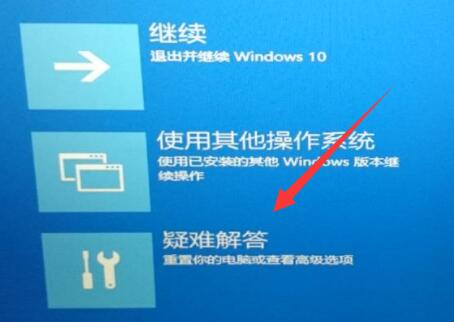
6、再打開一次“高級選項”

7、最后使用其中的“系統還原”功能還原即可解決。
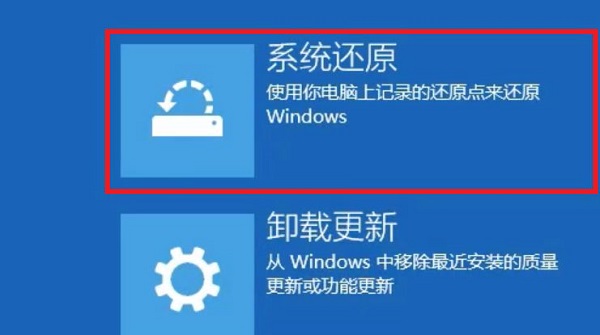
方法二:
1、如果還是不行,使用上面的操作回到剛剛的界面。
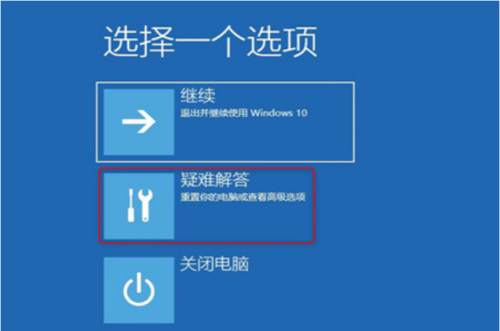
2、這次我們選擇高級選項里的“啟動設置”
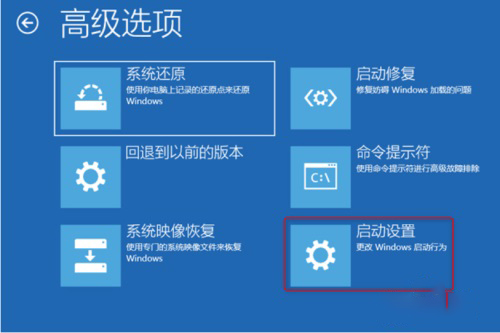
3、等到重啟完成后進入啟動設置菜單,選擇“啟用安全模式”。
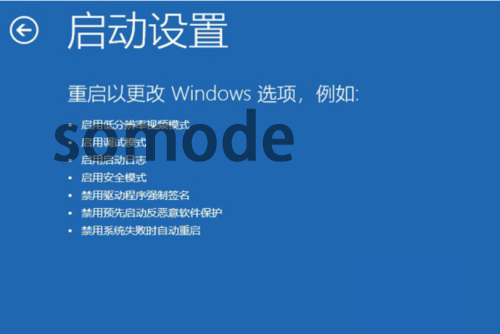
4、最后按下“win+i”打開設置選擇“應用”。
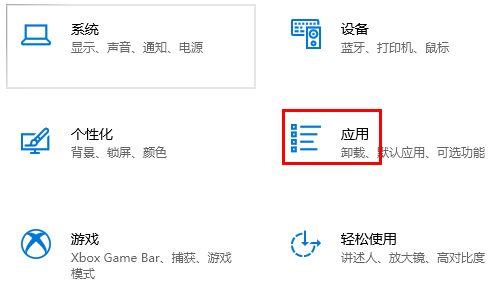
5、然后點擊左側的“應用和功能”,將最近下載的軟件卸載即可。
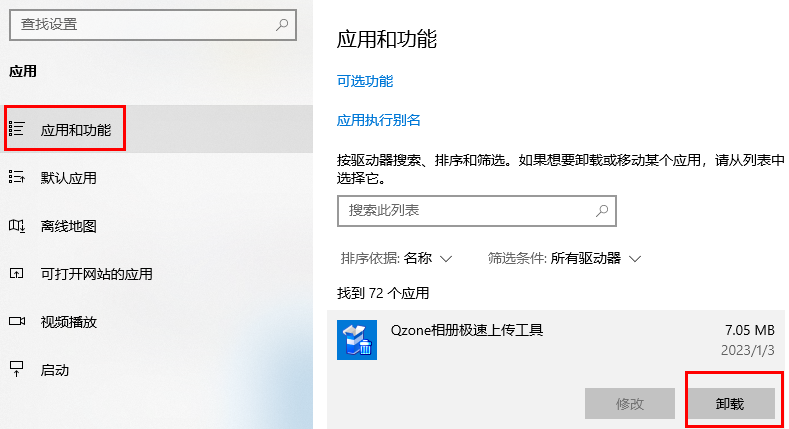
方法三:
1、首先我們需要準備一塊系統u盤,然后下載一個win10系統將它放到u盤中。

win10正版系統
兼容性強不藍屏
一鍵安裝教程
table tbody tr td button{background: #4E9FF7;border:none;border-radius: 4px;padding: 5px 16px;display: inline-block;vertical-align: text-top;}table tbody tr td button a{border:none;color: #fff;}詳情2、準備完畢后,將u盤插入到我們的電腦中。使用熱鍵進入bios設置,將u盤設置為第一啟動。

3、接著會進入windows10安裝界面,點擊左下角的“修復計算機”
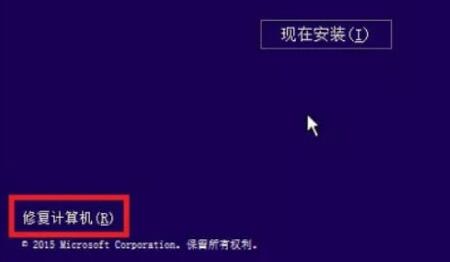
4、然后在其中選擇“啟動修復”,等待windows自動修復就可以解決藍屏0xc0000001代碼問題了。
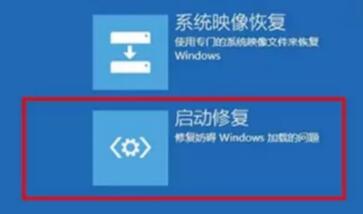
以上就是藍屏代碼0xc0000001完美解決win10的全部內容,望能這篇藍屏代碼0xc0000001完美解決win10可以幫助您解決問題,能夠解決大家的實際問題是好吧啦網一直努力的方向和目標。
相關文章:
1. 如何從Windows 10升級到Windows 11?Win10升級到Win11的正確圖文步驟2. windows11防火墻如何關3. Ubuntu Gnome下修改應用圖標icon辦法4. 如何讓Windows 10 Calendar顯示Microsoft To-Do創建的任務中?5. Win7系統更新聲卡提示安裝realtek hd audio driver失敗的解決方法6. mac程序沒反應怎么辦 mac強制關閉程序的方法7. OS X系統帳戶密碼重設的5種方法8. Win7系統開機后屏幕出現entering power save mode的解決辦法9. 如何解決Linux下Too many open files問題10. win7設置局域網工作組的方法

 網公網安備
網公網安備